Microsoft Visio - 共享时间线
时间线可以像其他 Visio 绘图一样以 PDF、Visio 绘图或图形文件的形式进行共享。 Visio 还允许您让其他人编辑绘图(如果提供访问权限)。 这是通过 Microsoft OneDrive 实现的,您需要登录 Visio 才能访问此功能。
要共享绘图以进行编辑或审阅,请转到"文件"菜单并单击"共享"。 该文档必须先保存到云端,因此单击"保存到云端"可将文档保存到您的个人或官方 OneDrive 文件夹中。
将文档保存到 OneDrive 文件夹后,您可以通过向其他人发送共享绘图的链接来邀请他们。 您可以定义人们是只能查看它还是可以编辑它。 然后,您的协作者可以在云中打开共享绘图,并直接在其 Visio 安装中打开该绘图。
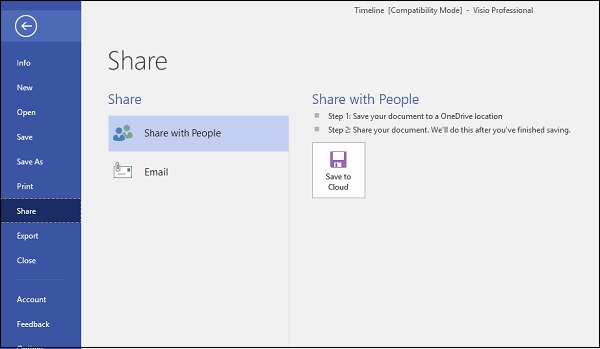
注意 − Visio Online 可供云订阅中包含 Visio 的 Office 365 客户使用。 他们可以在浏览器中在线打开并查看绘图; 但是,对绘图本身的任何更改都需要用户安装 Visio 的本地副本。

